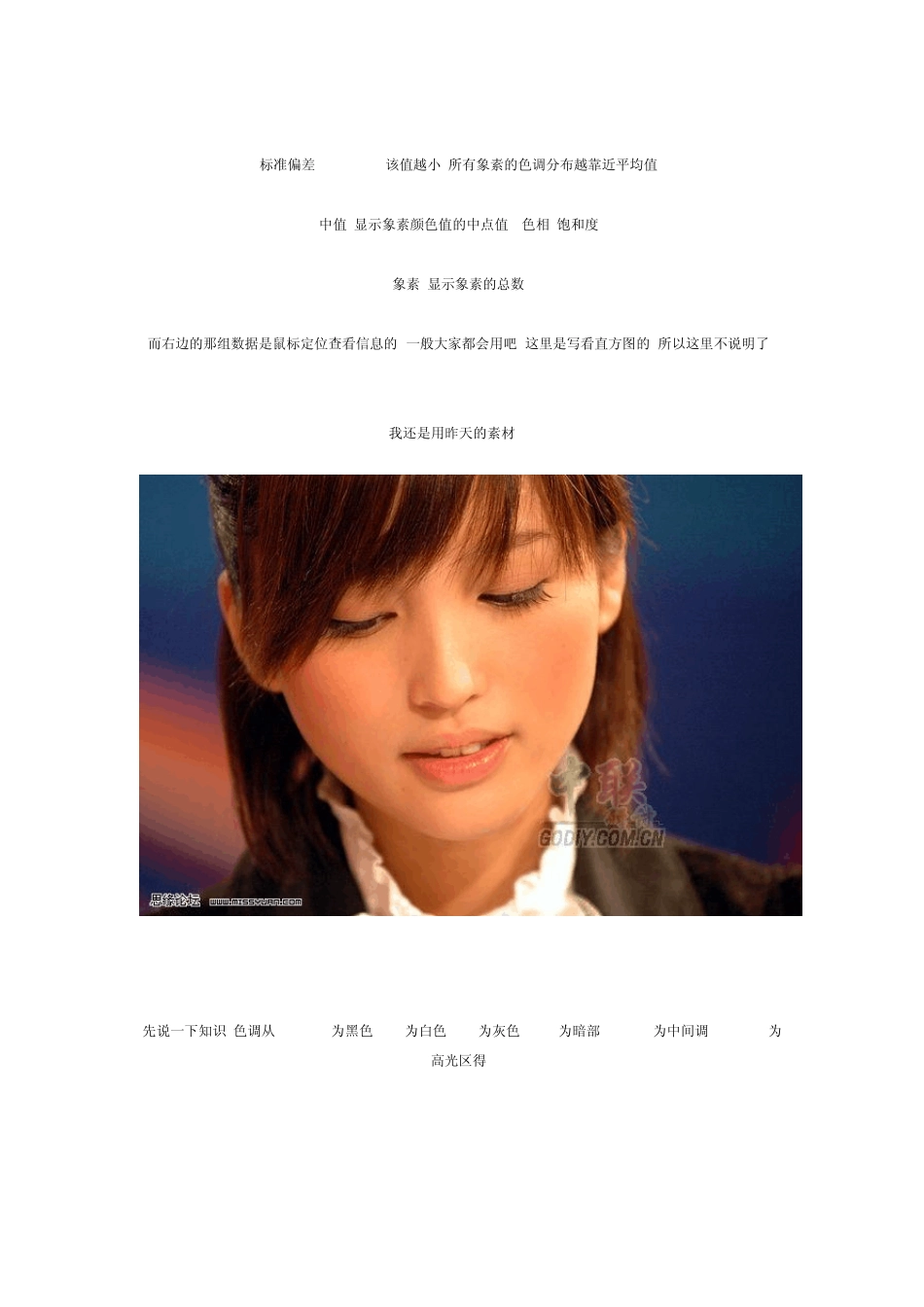对直方图的彻底了解.调色必看 点直方图右上的小三角.(全部通道视图) 现在大家都看到了...一组很详细的数据.RGB,红,绿,蓝通道的色阶直方图. 我现在要说说理论知识,大家不要嫌弃我罗索,因为相当有用! 对于左边的一组数据,我必须解释一下: 平均值:其中显示图像亮度的平均值.(亮度/饱和度) 标准偏差(Std Dev):该值越小,所有象素的色调分布越靠近平均值. 中值:显示象素颜色值的中点值.(色相/饱和度) 象素:显示象素的总数. 而右边的那组数据是鼠标定位查看信息的.一般大家都会用吧,这里是写看直方图的,所以这里不说明了. 我还是用昨天的素材... 先说一下知识:色调从 0~255,0为黑色,255为白色.128为灰色.0~85为暗部,86~170为中间调,171~255为高光区得! 先看各个直方图和其数据 由R,G,B,亮度,颜色的直方图知道.(可以把128看为为平均的数值)--可以看直方图下面的数据也可以直接看直方图 平均值(亮度/对比度)红色通道为111偏低一点,而绿色和蓝色通道的数值较低,其中蓝色最为突出.亮度和颜色也是偏低.按绿色为标准,(不要担心绿色也缺省,一会会调整)所以照片颜色偏红,缺蓝色. 再看中间值(色相/饱和度),各直方图都低于 80,证明颜色也集中在暗部,所以图片偏暗... 知道原因了...我们开始调色了... 先调蓝色通道,图层--调整--色阶(蓝),调整如下.注意看直方图的变化... 看到了吧.呵呵,再调整绿色通道(操作如上)... 再看看红色通道.亮度和颜色的直方图.注意看直方图的变化...像素和颜色分布均匀协调多了吧.: 通过上面的红,亮度和颜色的直方图知道.图像还是偏暗,而且红色分布不协调,主要要是集中在低于 80的暗部区(红色直方图).所以我在图层--调整--色彩平衡(暗部)调整红色... 调整好了,我再看看亮度和颜色的直方图.(像素和颜色分布更均匀协调了吧.) 但我们通过直方图观察,还是可以看到照片还是偏暗了...(象素点和颜色大部分集中于128以下)所以我调整一下亮度,我这里用曲线(其他组件也可以) 最后再来观察 RGB和颜色的直方图... 像素和颜色分布基本均匀,协调.因为是室内照片,平均值应该会稍低于128(亮度).这里强调一下,我这是原理和基础知识,但并不代表我精通调色.不会调请见谅...